linuxfile协议安装Word文档下载推荐.docx
《linuxfile协议安装Word文档下载推荐.docx》由会员分享,可在线阅读,更多相关《linuxfile协议安装Word文档下载推荐.docx(7页珍藏版)》请在冰豆网上搜索。
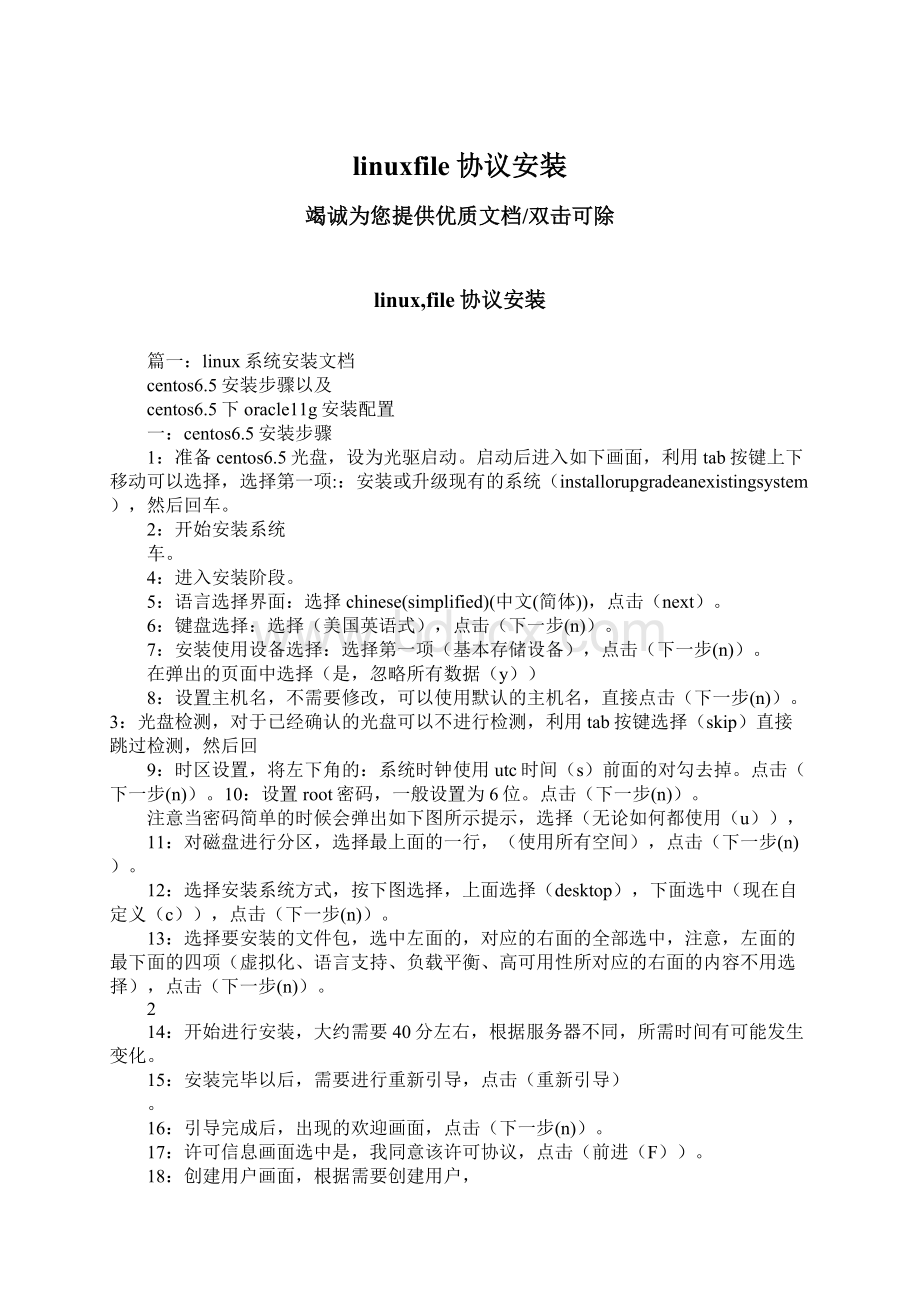
点击(下一步(n))。
10:
设置root密码,一般设置为6位。
注意当密码简单的时候会弹出如下图所示提示,选择(无论如何都使用(u)),
11:
对磁盘进行分区,选择最上面的一行,(使用所有空间),点击(下一步(n))。
12:
选择安装系统方式,按下图选择,上面选择(desktop),下面选中(现在自定义(c)),点击(下一步(n))。
13:
选择要安装的文件包,选中左面的,对应的右面的全部选中,注意,左面的最下面的四项(虚拟化、语言支持、负载平衡、高可用性所对应的右面的内容不用选择),点击(下一步(n))。
2
14:
开始进行安装,大约需要40分左右,根据服务器不同,所需时间有可能发生变化。
15:
安装完毕以后,需要进行重新引导,点击(重新引导)
。
16:
引导完成后,出现的欢迎画面,点击(下一步(n))。
17:
许可信息画面选中是,我同意该许可协议,点击(前进(F))。
18:
创建用户画面,根据需要创建用户,
注意当作为应用服务器的时候,需要创建tomcat用户的时候,由于系统中已经存在了tomcat用户,因此,这时候需要先将系统里面的原来的tomcat用户删除,然后重新创建tomcat
用户。
19:
创建用户的时候,密码太简单的时候,会出现提示对话框,点击(是(y))就可以了
20:
日期时间页面点击,确认是否为当前实际时间日期,不是的情况,修改日期时间,(下一步(n))。
21:
此页面点击(完成(F))即可。
现在就可以利用所创建的用户登录系统。
然后对系统进行配置。
22:
开启smb服务:
打开(系统--管理---服务)开启smb和vsftpd服务。
:
23:
开启远程桌面:
打开(系统---首选项---远程桌面)开启远程桌面,
24:
设置网络连接:
打开(系统---首选项---
网络连接)设置网络
自动连接前方的小框打钩。
连接不上的时候,重启网卡确认一下ip设置是否正确:
利用root权限,重新启动网卡服务:
servicenetworkrestart
确认ip设置是否成功:
/sbin/ifconfig(回车)
25:
关闭防火墙:
系统--管理--
防火墙。
利用命令实现永久关闭防火墙(重启生效):
chkconfig(linux,file协议安装)iptablesoff(开启:
chkconfigiptableson)利用命令实现及时关闭:
serviceiptablesstop(开启:
serviceiptablesstart)
26:
增加smb用户:
打开终端,利用root权限执行语句:
smbpaswd-a用户名回车,之后会提示输入用
户名对应的密码。
启动smb服务后,确认连接smb。
当可以连接smb,输入用户名和密码可以看到共享文件夹的时候,但
点击要进入共享文件夹的时候提示没有权限打开对应的文件夹,需要将selinux设置为关闭。
可以利用root权限执行语句:
setenforce0回车(实现本次临时生效,让重启服务器再次连接smb的时候仍旧会提示没有权限打开共享文件夹)。
然后重新启动smb服务:
ervicesmbrestart(启动不成功的时候,利用语etc/init.d/smb
restart来启动smb服务)。
可以通过修改相关文件实现永久性关闭selinux。
利用root权限修改文件,命令为
vim/etc/sysconfig/selinux
修改其中语句selinux=enforcing(有的为enable)修改为selinux=disabled
,然后下次重启就生效了。
27:
设置开机自启vnc服务:
chkconfigvncserveron
重启Vnc服务serversvncserverstart
无法确定是否安装了vnc的时候,可以利用下面命令检测
rmp-qa|grepvnc,如果安装了就会出现vnc的版本,没有的话,就什么也不显示。
什么也不显示的时候用命令yuminstalltigervnctigervnc-server安装vnc
到此,centos6.5系统安装设置完毕,接下来节开始进行oracle11g、jdk、字体、tomcat等一些软件的安装。
二:
centos6.5下oracle11g安装文档
(一):
系统环境设置:
1、系统环境配置说明:
由于oracle11g对系统环境要求比较高,所以在安装之前需要对系统环境进行配置:
包括检查安装oracle11g所依赖的文件包是否已经安装、修改系统内核参数、对用户设置shell限制、修改/etc/hosts文件等。
利用root权限检查系统是否包含安装oracle11g所需要的40个依赖包
a利用上述命令下载并安装或是更新所需要的安装包。
为了使得系统环境适合安装oracle11g,修改系统内核参数文件
[root@oracle~]#vim/etc/sysctl.conf
按字母i按键,进行修改文件,在打开文件末尾增加下列语句
kernel.shmmni=4096
kernel.sem=25032000100128
fs.file-max=6815744
net.ipv4.ip_local_port_range=900065500
net.core.rmem_default=4194304
net.core.wmem_default=262144
net.core.rmem_max=4194304
net.core.wmem_max=1048576
fs.aio-max-=1048576
按esc按键,输入:
wq,保存修改。
使内核参数实时生效[root@oracle~]#sysctl-p
为oracle用户设置shell限制
修改/etc/security/limits.conf,
[root@oracle~]#vim/etc/security/limits.conf
按字母i按键,对打开的文件进行修改,在文件末尾加入下列语句:
oraclesoftnproc2047
oraclehardnproc16384
oraclesoftnofile1024
oraclehardnofile65536
篇二:
linux安装及管理程序详细
介绍模拟管理与应用程序的关系,应用程序的组成部分、软件包的封装类型等。
linux命令与程序的关系
命令和应用程序并没有特别明确的区别,可以通过下面对两者进行区别:
linux命令
1.命令的执行文件大多比较小,通常放置在/bin和/sbin目录下。
对于内部命令,常集成在bash程序内,而
不是独立的执行文件。
2.命令文件一般在安装操作系统时一起安装。
用于辅助操作系统本身的管理。
3.命令行大多适用于“命令字选择参数”形式的一般格式。
4.命令只在字符操作界面中运行。
应用程序
1.
2.
3.
4.
5.应用程序的执行文件通常放在/usr/bin、/usr/sbin和/usr/local/bin、/usr/local/sbin等目录中。
应用程序一般需要在操作系统之外另行安装,提供相对独立于操作系统的功能,有时候同等于“软件”的概念。
应用程序一般没有固定的执行格式,运行方式由程序开发者自行定义。
应用程序可能会使用图形界面,形式多样。
有些应用程序提供的执行文件,能足够像linux命令一样的运行格式,所以也经常被称为命令程序。
linux应用程序的组成
在安装软件时会向系统中复制大量的数据文件,并进行相关设置在linux系统中,典型的应用程序通常有以下几部分组成。
1.普通的可执行程序文件。
一般保存在“/usr/sbin”目录中,普通用户可以执行。
2.服务程序、管理程序文件。
一般保存在”/usr/sbin“目录中,只有管理员能执行。
3.配置文件。
一般保存在”/etc“目录中,配置文件较多时会建立相应的子目录。
4.日志文件。
一般保存在”/var/log“目录中。
5.关于应用程序的参考文档数据。
一般保存在”/usr/share/doc/”目录中。
6.执行文件及配置文件的man手册。
一般保存在“/usr/share/man/”目录中。
下面以sendmail软件包(一款邮件服务器程序)为例,执行“rpm–qlsendmail”查看sendmail软件包在系统中安装的目和文件清单(这里使用的是rpm命令):
可以根据安装的文件路径知道是什么类型的文件
软件包的封装类型
各种应用程序在封装时采用各种不同的类型,不同类型的软件包其安装方法也各不相同。
常见的软件包封装类型如下所述:
1.rpm软件包:
这种软件包文件的扩展名为“.deb”,只能在使用rpm(Rpmpackagemanager,Rpm软件包管理器)机制的linux你操作系统中安装,如Rhel5、Fedora9、suse10等。
Rpm软件包一般针对特定版本的系统量身定制,因此依赖性较强。
安装Rpm包需要使用linux系统中的Rpm命令。
2.deb软件包:
这种软件包文件的扩展名为“deb”,只能在使用dpkg(debianpackage,debian包管理器)机制的linux操作系统中安装。
如:
debian8.0、ubuntu11.04等。
安装deb软件包需要使用linux系统中的dpkg命令。
3.源代码安装软件:
这种软件包是程序员开发完成的源代码,一般被制成“.tar.gz”、”.tar.bz2”等格式的压缩包文件,因多数使用tar命令打包而成,所以经常被称为“tarball”。
安装源代码软件包使用相应的编译工具,如linux中的c语言编译器gcc。
由于大部分linux系统中安装有基本的编译环境,因此使用源代码软件包要更加灵活。
4.附带安装程序的软件:
这种软件包的扩展名不一,但仍以tarball格式的居多。
软件包中提供用于安装的可执行程序或脚本文件,如install.sh、setup等,有时候会以“.bin”格式的单个安装文件形式出现。
只需要运行安装文件就可以根据向导程序的提示完成安装操作。
开放原本代码的自由软件绝大多数选择以tarball的形式发布,而Rpm包、deb包等则使用了二进制的文件格式,代码相对比较封装。
Rpm包以强大的功能和广泛的兼容性而得到多数linux发行版本的支持和广大linux使用者的拥护。
Rop概述(光盘挂载)
Rpm软件包管理机制最早由Redhat公司提出,后来随着版本的升级逐渐融入了更多的优秀特性,成为众多linux发行版本中公认的软件包管理标准。
在其官方站点/retype/zoom/68cc12bad5bbfd0a79567381pn=3&
x=0&
y=0&
raww=893&
rawh=257&
o=png_6_0_0_0_0_0_0_892.979_1262.879&
type=pic&
aimh=138.1410974244121&
md5sum=0c2d70c163421f653bea24c137ab5411&
sign=61757145ae&
zoom=&
png=10966-34228&
jpg=0-0"
target="
_blank"
>
点此查看
查询rpm软件安装的目录清单
查询某个软件安装的目录和文件清单:
[root@lgzsaserver]#rpm-qlelinks//查询以rpm方式安装的elinks的安装文件目录和文件清单
查看指定目录是由那个软件安装的
查看一个文件是由那个rpm软件安装的执行如以下操作,指定文件名作为查询参数:
[root@lgzsa/]#whichvim//查找一个程序文件的位置
[root@lgzsa/]#rpm-qf/usr/bin/vim//查看/usr/bin/vim是有那个软件安装的
查询未安装的rpm包信息
使用“-qp”选项时,必须以rpm包文件的路径作为参数(可以有多个),而不是软件包名称。
常用的两个查询选项如下:
1.–qpi:
查看指定软件包名称、版本、许可协议、用途等描述信息。
2.–qpl:
查看该软件包准备要安装的所在目录、文件列表。
查询rpm软件包作用
例如|:
查看已知Rhel5.5光盘目录中有一个rpm安装包文件ethtool-6-4.e15.i386,若要在安装之前了解该软件的用途,可以执行如下:
[root@lgzsa/]#rpm-qf/usr/bin/vim//查询指定的rpm包的作用信息
查询rpm软件包要安装到那些目录
进一步了解该软件安装安装到哪些目录下“
[root@lgzsaserver]#rpm-qplethtool-6-4.el5.i386.rpm//查看ethtool会安装到那些目录下
安装、升级、卸载rpm软件包
使用rpm命令实现这些操作时,基本的命令选项如下:
1.-i:
在当前系统中安装(install)一个新的rpm软件包。
2.–e:
卸载指定名称的软件
3.–u:
检查并升级系统中的某个软件包,若在软件原来并没有安装,则等同于”-i”选项的作用
4.–F:
检查并更新系统中的某个软件包,如果没有安装则放弃安装。
还有几个相关的命令选项,可以用于辅助
安装、卸载软件包的过程。
a)–force:
强制安装某个软件包,当需要替换已安装的软件包括及文件,或者安装一个比当前使用的软
件较旧时,可以使用此选项。
b)–nodeps:
在安装或升级、卸载一个软件包时,不检查与其他软件的依赖关系。
5.–h:
在安装或升级软件包的过程中,以“#”显示安装进度。
6.–v:
显示软件安装过程中的详细信息。
安装时需要指定完整的安装文件名作为参数(可以有多个);
卸载是只需要指定软件名称即可。
若要安装多个rpm软件包时使用通配符“*”,这种方式在安装存在依赖关系的rpm软件包时系统自动检测依赖关系并决定安装顺序。
安装rpm软件包
例如安装rpm在光盘的server下,软件包lynx安装使用相应得选项有”-i“、”-h“、”v“:
[root@lgzsaserver]#rpm-ihvlynx-2.8.5-28.1.el5_2.1.i386.rpm//安装指定软件rpm包具体名称包的lynx软件
[root@lgzsaserver]#rpm-qlynx//查看rpm包软件lynx是否安装
[root@lgzsaserver]#whichlynx//查找lynx文件在哪
在lynx命令程序可以访问web站点。
例如执行lynx操作可以访问XX。
在lynx程序的浏览界面中可以使用上下键tab键和”q“退出
卸载rpm软件包
卸载一个软件时主要使用”-e“选项。
例如:
执行”rpm–ewget“操作可以卸载已安装的wget软件,执行查询命令确认是否卸载:
[root@lgzsaserver]#rpm-ewget//卸载rpm软件wget
[root@lgzsaserver]#rpm-qwget//查看rpm软件是否安装
packagewgetisnotinstalled
卸载一个有依赖关系的rpm程序是可以结合”--nodeps“
维护Rpm数据库
1.重建Rpm数据库
用于记录linux系统中安装、卸载、升级应用程序的相关信息由rpm管理数据库系统自动完成维护,一般不需要用户干预。
当Rpm数据库发生损坏(误删文件、非法关机、病毒破坏等),且linux系统无法自动完成修复时,将导致无法使用rpm命令正常安装、卸载及查询软件包等。
这时可以使用rpm命令的”rebuilddb“或”--initdb“功能对rpm的数据库进行重建。
[root@lgzsaserver]#rpm–rebuilddb//重建rpm数据库
或者
[root@lgzsaserver]#rpm–inidb
导入验证公钥
公钥验证失败一般不影响正常使用,公钥是一些软件厂商对发布的软件进行数字签名,以保证软件的完整性、合法性。
篇三:
linux了解与系统安装
linux操作系统由linux内核和各种外围程序组成。
内核是一个特使的软件程序,用于实现cpu和内存分配、进程调度、设备驱动等核心操作,以面向硬件为主;
外围程序包裹分析用户指令的解释器、网络服务程序、图形桌面程序等各种应用型的软件程序,以面向用户为主。
linux内核对操作系统来说内核就像人的心脏,是整个系统中最重要的组成部分。
linux内核之所以受到人们的重视是因为它是构成linux系统的关键组成部分。
linux内核最初由芬兰大学学生李纳斯.托沃兹(linuxtorvalds)在1991年发布,主要使用c语言及小部分汇编语言开发而成。
内核的官方地址:
/retype/zoom/514e7c66b7360b4c2f3f6431pn=3&
raww=65&
rawh=31&
aimh=31&
md5sum=0e6395dc6e0aecbfcc44c46c66c2c208&
sign=7d69ddc144&
png=5048-9468&
安装linux操作系统比windows稍微复杂一些,要理解linux系统的一些基础知识,掌握安装过程的关键步骤。
磁盘分区和文件系统
在进行linux系统安装之前要了解linux相关的硬盘分区,文件系统等基础知识,将有助与linux操作系统的安装。
linux中如何表示硬盘、分区在给pc安装操作系统之前,经常会需要对硬盘进行分区。
那么在linux系统中是如何表示分区的
linux内核读取光驱、硬盘等资源是均通过“设备文件”的形式进行,因此在linux系统中,将硬盘和分区分别表示为不同的文件。
具体表示如下:
1.硬盘:
ide接口的硬盘设备表示为“hdx”形式的文件名;
scsi接口的硬盘设备表示为“sdx”形式的文件名。
其中“x”可以为a、b、c、d等,字母序号,”a“表示scsi的第一块磁盘,”b“表示第二块,就这样用来表示数量。
2.分区:
表示分区时,以硬盘设备的文件名作为基础,在后面添加该分区(无论是主分区、扩展分区、逻辑分区)对应的数字序号即可。
如第块ide设备磁盘的第一个分区名为”hda1“。
第二块表示为”hda2“.
由于硬盘中的主分区数目只有四个,因此主分区和扩展的序号也就限制在1~4,而逻辑分区的序号将始终从5开始。
如果硬盘中划分了一个主分区和一个逻辑分区,扩展分区任然是从5开始。
linux中使用的文件系统类型
文件系统(Filesystem)类型决定了向分区中存放、读取文件的方式和效率,在linux系统中最常用的文件系统包括以下两种格式。
1.ext3:
第3代扩展文件系统,用于存放文件和目录数据的分区,是Rhel系统默认使用的文件系统。
ext3
是经典的日志文件型文件系统,其特点是保存有磁盘存取记录的日志数据,便于恢复,在存取性能和稳定性方面更加出色。
2.swap:
交换文件系统,用于linux系统建立交换分区。
交换分区的作用相当于虚拟内存,能够在一定程度
上缓解物理内存不足问题。
一般建议将交换分区的大小设为物理内存的1.5至两倍。
linux系统还广泛支持其他文件系统,如xFs、jFs、Fat16、Fat32、ntFs等。
xFs和jFs文件系统多用于商业版本的unix操作系统,linux系统默认支持从ntFs分区中读取文件,写入需要第三方软件结合,如ntFs-3g。
安装Rhel5操作系统
这里我们安装rhel-server-5.5-i3386-dvd.iso
安装可以使用光盘或者将linux系统文件做成一个启动优盘
下面插入安装光盘启动后的画面如下:
回车下一步:
如下
选择skip:
这里是否检测安装文件,这里就不检测了,检测会很慢的。
选择next:
下一步继续
选择简体中文、next:
选择语言下一步选择next:
下一步
选择跳过安装码、确定: